Bildiğiniz gibi Windows işletim sistemini ön yüklenebilir bir USB sürücüsü aracılığıyla kurmak her zaman kullanışlı seçeneklerden biridir. “Windows USB/DVD Aracı” ya da herhangi bir üçüncü taraf yazılımı ile Windows tabanlı bir bilgisayar üzerinden ön yüklenebilir USB sürücüsü oluşturabilirsiniz. Ancak elinizin altında bir Mac varsa ve herhangi bir nedenden ötürü Windows işletim sistemli bilgisayarınızda bir ön yüklenebilir USB sürücüsü oluşturamıyorsanız, işler sizin için karmaşık bir hale gelebilir. Ama hiç dert etmenize gerek yok. Çünkü sahip olduğunuz Mac bilgisayarınız da oldukça kolay bir şekilde ve kısa sürede ön yüklenebilir bir USB oluşturarak bu görevin üstesinden gelebilir.
Mac üzerinde Terminal aracılığıyla bir Windows 11 kurulum USB’sini nasıl oluşturabileceğinizi anlatacağız. Bu arada bu işlemi gerçekleştirmek için Windows ve Mac tabanlı birer bilgisayarın haricinde, Windows 11 ISO dosyasına ve minimum 8 GB depolama alanına sahip bir USB belleğe ihtiyacınız olduğunu belirtelim.
Mac ile Windows 11 Kurulum USB’si Oluşturma
İlk olarak Terminal‘i Mac’inizin başlatma panelinden başlatın. Terminal’i başlatma panelindeki “Diğer” klasöründe de bulabilirsiniz.

Terminal penceresini açtıktan sonra bağlı tüm depolama sürücülerinin (dahili ve harici) bir listesini almak için aşağıdaki komutu girin;
diskutil list
Çıkan sonuçlar arasından USB flash sürücünüzün yolunu bulun ve not edin (ki bu örnekte yol “/dev/disk2” olacak, ancak sizin sisteminize bağlı olan disklere göre bu yol sizde farklı olabilir). Bununla birlikte disk ayırma şemasını (Terminal’de FDisk_partition_scheme etiketi altında bulunacak olan) tanımlayın, çünkü bu bilgiye sonraki adımlarda ihtiyacımız olacak.

Şimdi anlatacağımız adımı ön yüklenebilir Windows 11 USB sürücüsünü kullanacağınız Windows işletim sistemli bilgisayarınızda uygulamanız gerek. Bu adımda Windows bilgisayarınızın BIOS Modu‘nu öğreneceksiniz. Bunu yapmak için BIOS’a girerek Boot menüsünü kontrol edebilirsiniz.
Ayrıca Windows bilgisayarınız halihazırda çalışıyorsa, Windows üzerinden de öğrenme şansınız mevcut;

Bunu yapmak için Windows bilgisayarınızda aynı anda Windows ve R tuşlarına basarak Çalıştır‘ı açın ve ardından açılan metin kutusuna “msinfo32” yazıp “Tamam”a tıklayın. Daha sonra açılan pencerede BIOS Modu alanını bulun ve kontrol edin. Bu bölümde “Eski” ya da “UEFI” yazacaktır.

Windows işletim sistemli bilgisayarınızın BIOS Modu bilgisine sahip olduktan sonra, USB sürücünüzü biçimlendirerek hazırlamanız gerekecek. Bunu yapmak için Windows bilgisayarınızın BIOS Modu’na göre aşağıdaki komutu yazın ve Enter tuşuna basın. Bu arada USB sürücünüzün burada bulunandan farklı bir yol ismine sahip olması durumunda, yol konumundaki disk2‘yi değiştirdiğinizden emin olun.
BIOS Modu’nuz “UEFI” ise aşağıdaki komutu girin:
diskutil eraseDisk MS-DOS "WIN11" GPT /dev/disk2
BIOS Modu’nuz “Eski” ise aşağıdaki komutu girin:
diskutil eraseDisk MS-DOS "WIN11" MBR /dev/disk2
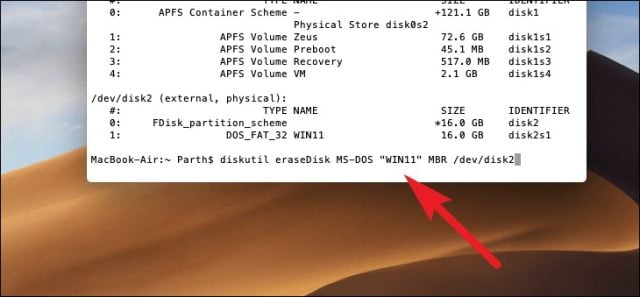
Bu komutun yürütülmesi, Mac bilgisayarınızın donanım özelliklerine bağlı olarak birkaç saniye ile birkaç dakika arasında sürebilir.

Bir sonraki adım için ISO dosya adınızı ve onun Mac bilgisayarınızdaki yol ismini bir yere not edin. Dosyanız Mac’inizin “İndirilenler” klasöründe bulunuyorsa, Terminal’e aşağıdaki komutu (Windows 11 ISO dosyasının doğru dosya adıyla) girin ve komutu yürütmek için Enter’a basın.
hdiutil mount ~/Downloads/<file-name-here>.iso
macOS işletim sistemi, NTFS dosya sistemini desteklemediği ve Windows işletim sistemi de ön yüklenebilir bir seçenek olarak bir EX-FAT dosya sistemi tanımadığı için bu şekilde hazırlanan USB sürücüleri, yalnızca FAT32 dosya sisteminde olmalılar. Ancak FAT32 dosya sistemi de 4 GB’tan büyük dosyaları desteklemediği ve Windows 11 ISO dosyanızdaki ana dosyalardan biri olan “install.wim” bu boyutu aştığı için bu durum bir engel oluşturur.
Neyse ki bu engeli aşabilmeniz için install.wim dosyasını iki parçaya bölerek bunları sürücünüze kopyalamanıza imkan tanıyan bir geçici çözüm var. Windows, bölünmüş dosyaları otomatik olarak yeniden birleştireceği için bu işlem tamamen güvenlidir. Bunu gerçekleştirmeden önce install.wim dosyası dışındaki tüm dosyalarınızı Windows 11 yüklü olan ISO imajınızdan kopyalamak için Terminal’e aşağıdakini yazın:
rsync -vha --exclude=sources/install.wim /Volumes/<Your mounted File Name here>/* /Volumes/WIN11
Bununla birlikte bağlı dosya adınızı yukarıda paylaşmış olduğumuz komutta verilen yol konumuna eklemeyi unutmayın.

Bundan sonra aşağıdaki komutu yazın ve “Homebrew” uygulamasını indirmek için Terminal’de Enter tuşuna basın. Eğer Mac bilgisayarınızda Homebrew zaten yüklüyse, aşağıdaki komutu çalıştırma adımını atlayın.
/usr/bin/ruby -e "$(curl -fsSL https://raw.githubusercontent.com/Homebrew/install/master/install)"
Şimdi hesap şifrenizi yazın ve devam etmek için Enter’a basın.

Daha sonra Mac cihazınıza Xcode Komut Satırı Araçları‘nı yüklemek için Enter tuşuna basın. Bu araçlar, dosya imajını bölmek için ihtiyacınız olan aracı yüklemenize yardımcı olacaktır.

Homebrew uygulaması bilgisayarınıza yüklendikten sonra, Terminal’de “Kurulum Başarılı” şeklinde bir mesaj göreceksiniz.

Ardından Terminal’e aşağıdaki komutu yazın ve Homebrew uygulamasını kullanarak “wimlib” adlı aracı yüklemek için Enter tuşuna basın. Wimlib, install.wim dosyasını bölmek için kullanacağımız araçtır.
brew install wimlib
Yüklemeyi tamamladıktan sonra yolu, dosya sayısını ve dosyaların toplam boyutunu görebileceksiniz.

Daha sonra ise install.wim dosyasını bölmek için aşağıdaki komutu kullanın:
wimlib-imagex split /Volumes/CCCOMA_X64FRE_EN-US_DV9/sources/install.wim /Volumes/WIN11/sources/install.swm 3000
Bu arada komutun sonundaki “3000” sayısı, her yeni bölünmüş dosya için boyut sınırını belirtir. Gereksinimlerinize göre bu sayıyı değiştirebilirsiniz. Bu sayıyı 3000 olarak ayarladığınız takdirde, wimlib, dosya boyutu 3000 megabayt olan “install.wimaa” oluşturacak ve “install.wimab” ise 1000 megabayt olacaktır.

Bu bölme işlemi, birkaç dakika kadar sürebilir ve bazı kişiler işlem tamamlanana kadar %0 ilerleme görebilirler. Bu nedenle işlemin devam etmediğini düşünerek iptal etmeyin.

İşlem tamamlandığında ise bunu Terminal’de aşağıdaki görselde olduğu gibi görebileceksiniz.

Artık USB belleğinizi güvenle Mac bilgisayarınızdan çıkarabilirsiniz. Ön yüklenebilir Windows 11 USB sürücünüz kullanıma hazır!








Çok daha kolayı var: UNetbootin. Hiç terminale falan gerek yok.
Unetbootin daha çok Linux dağıtımları yazmak için kullanılıyor. macOS’ta bu işlem için kullanılabildiğini görmedim. Kaynağınız var mı?
Hocam çok geç yazıyorum kusura bakmayın, muhtemelen çoktan araştırmışsınızdır. Bizzat yeni aldığım bir laptop için win 10 flaşı oluşturmuştum mac üzerinden. Windows için de kullanılıyor yani. Yani kaynak benim :)
brew install wimlib komutunu yazdıktan sonra m1 çipli macbook air bilgisayarımda
Disable this behaviour by setting HOMEBREW_NO_INSTALL_CLEANUP.
Hide these hints with HOMEBREW_NO_ENV_HINTS (see `man brew`).
karşılaştım sorun m çipiyle alakalı olabilir mi?
Homebrew kurmak için güncel kod bu
/bin/bash -c “$(curl -fsSL https://raw.githubusercontent.com/Homebrew/install/HEAD/install.sh)”